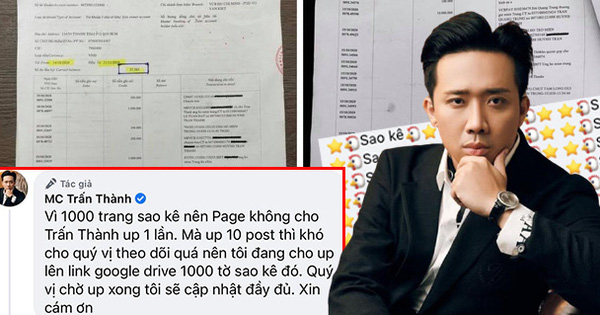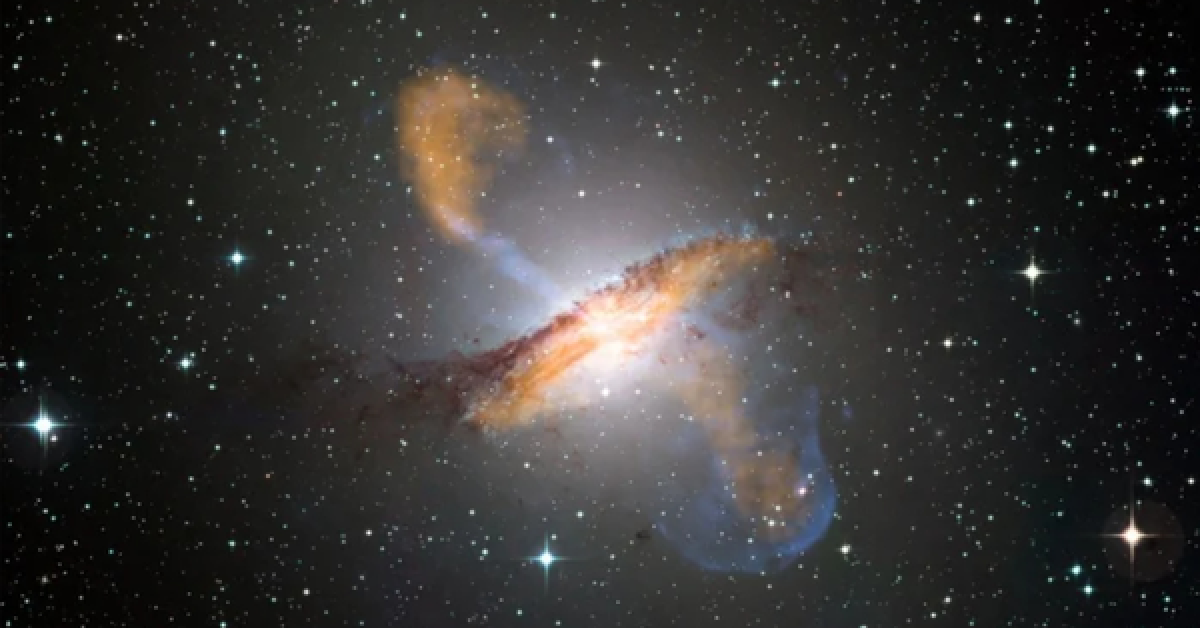Chiều 7/9, cộng đồng mạng xôn xao khi Trấn Thành đăng tải bản sao kê lên Fanpage 18 triệu người theo dõi. Lập tức câu chuyện này nhận được sự chú ý của rất nhiều người. "Bảng sao kê này dài hơn 1000 trang. Trấn Thành xin chia thành hơn 10 post để đăng. Đây là trang 1-100" - Trấn Thành viết. Kèm theo status là hình ảnh sao kê từ 100 trang về số tiền từ thiện anh đã nhận được từ các mạnh thường quân trong và ngoài nước gửi về để ủng hộ đồng bào lũ lụt miền Trung năm 2020.
Những hình ảnh tài liệu được Trấn Thành đăng tải được chụp bằng camera sau của điện thoại khiến những hình ảnh bị lệch hoặc khó nhìn rõ. Rất nhanh chóng netizen đã hiến kế cho nam MC cách scan tài liệu cực nhanh trên iPhone.
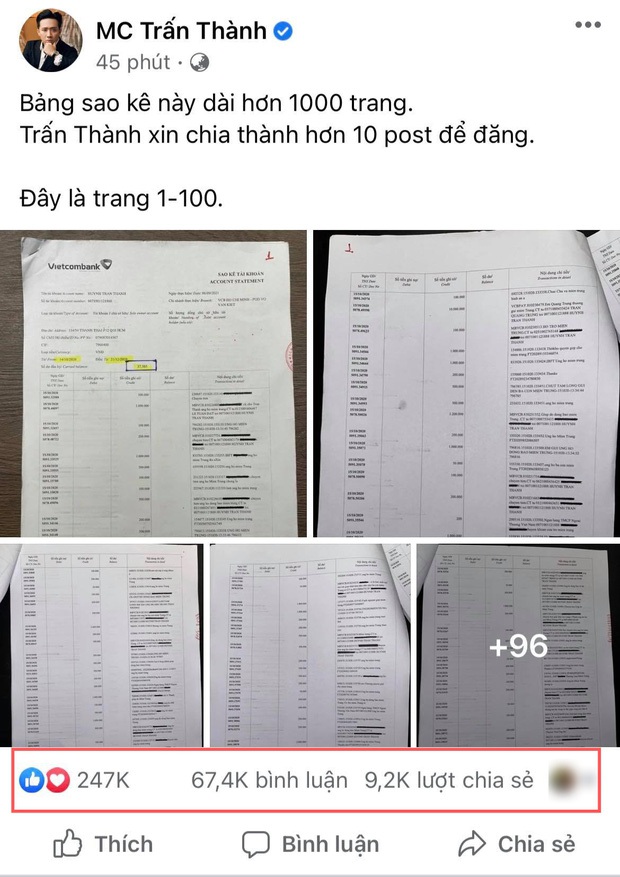
Cụ thể, từ iOS 11, ứng dụng Ghi chú trên iPhone đã được thêm tính năng scan văn bản và hình ảnh. Ngoài ra người dùng còn có thể chỉnh sửa hình ảnh, cắt ảnh, xoay hình, đổi màu cho hình ảnh nếu muốn. Chọn vào hình ảnh camera ở thanh công cụ và chọn quét tài liệu để scan hình ảnh hoặc giấy tờ mà bạn cần. Việc này cho hình ảnh rõ nét hơn so với việc chụp hình và gửi qua.
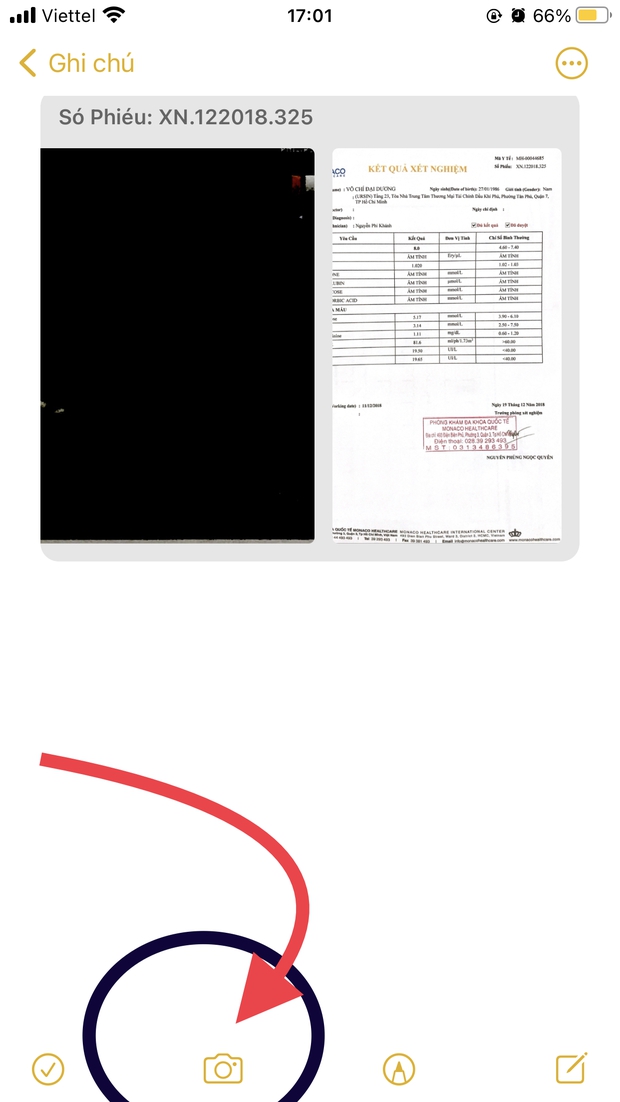
Bạn vào ứng dụng Ghi chú, chọn Camera
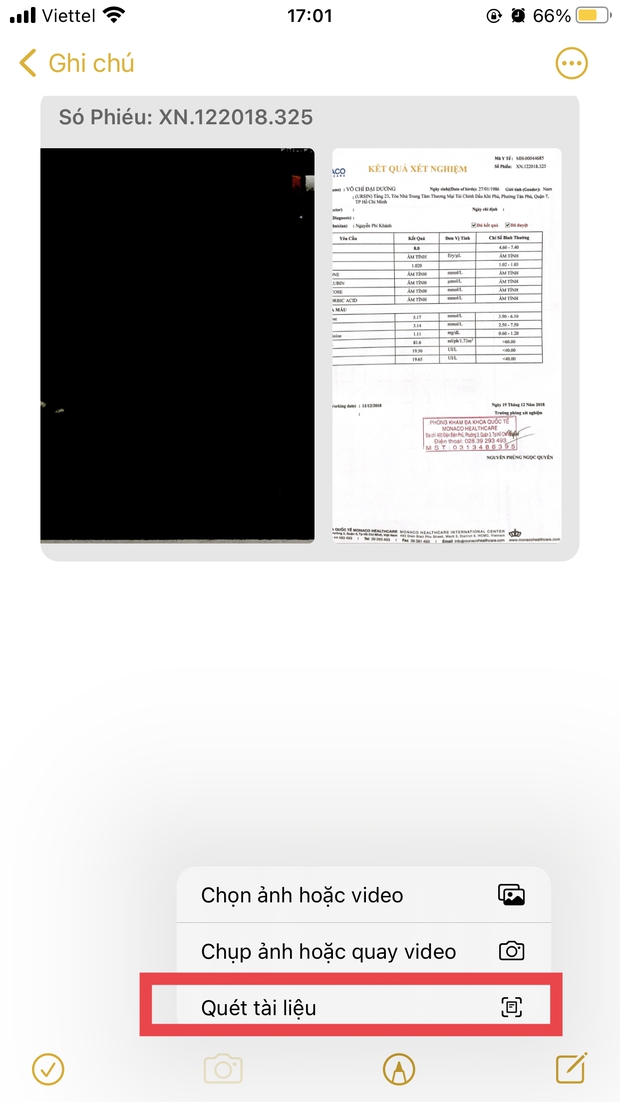
Chọn tiếp Quét tài liệu
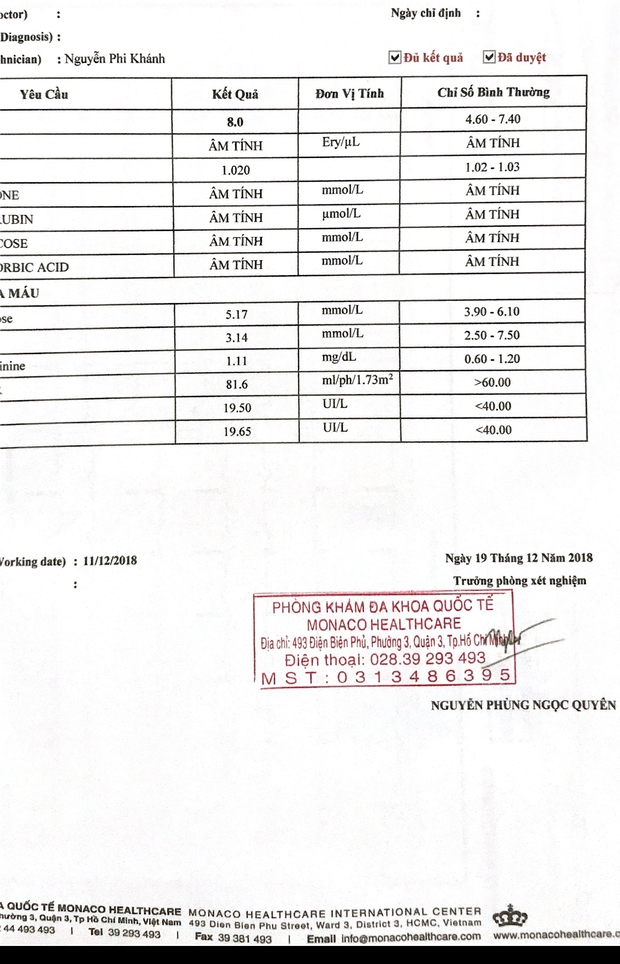
Và đây là kết quả